Cara membuat Microsoft Word Bisa Bicara dan Membaca Otomatis – Hallo sobat koplo, membaca sebuah materi di Microsoft Word merupakan hal yang sudah lazim dilakukan pada saat ini. Berbeda dengan zaman dulu, dimana kita harus membaca buku ketika ingin membaca sesuatu, pada saat ini sudah terdapat banyak sekali file-file digital seperti Word, PDF, Power Point, dan lain sebagainya.
Ketika anda membaca sebuah materi melalui Fisik, maka anda harus membacanya sendiri untuk dapat mengetahui isinya. Berbeda jika anda membaca dokumen pada File Microsoft Word, anda tidak perlu membaca isi nya sendiri, karena pada aplikasi Microsoft Word yang bisa membuat aplikasi berbicara dan membaca secara otomatis. Apakah anda sudah mengetahui fitur tersebut?
 |
| Cara Membuat Microsoft Word Bisa Bicara dan Membaca Otomatis |
Cara membuat Microsoft Word Bisa Bicara dan Membaca Otomatis dengan Fitur Read Aloud
Microsoft Word menyediakan fitur yang menurut saya sangat bermanfaat, yaitu fitur Read Aloud. Apa itu fitur Read Aloud? Jadi Fitur Read Aloud adalah sebuah fitur yang membuat Microsoft Word berbicara dan membaca kalimat yang tertulis didalamnya secara otomatis.
Ketika anda menggunakan fitur Read Aloud, maka Microsoft Word akan membacakan semua teks yang terdapat didalamnya. Jadi, anda hanya perlu mendengarkannya saja untuk memahami isinya. Fitur ini sangat cocok bagi anda yang tidak terlalu suka membaca kalimat yang panjang.
Apakah anda sudah mengetahui bagaimana cara untuk mengaktifkan fitur membaca otomatis di Microsoft Word, Jika belum, maka anda harus segera mencobanya karena fitur ini akan sangat berguna bagi anda. Untuk caranya, silahkan ikuti tutorial berikut ini :
1. Pertama, silahkan anda buka file Microsoft Word yang ingin dibaca secara otomatis
2. Selanjutnya, silahkan anda masuk ke menu Review -> Read Aloud
 |
| Masuk ke review -> Read Aloud |
3. Kemudian akan terbuka setelan dari Fitur Read Aloud, silahkan anda klik setting terlebih dahulu. Disana silahkan anda atur kecepatan membaca dan pilih pengisi suara dari Read Aloud.
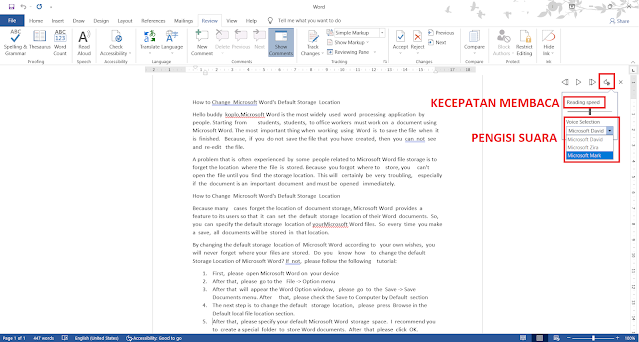 |
| Setting kecepatan dan pilih pengisi suara |
4. Setelah kecepatan dan pengisi suara diatur, silahkan anda posisikan kursor didepan kalimat yang ingin dibaca secara otomatis, setelah itu klik Play.
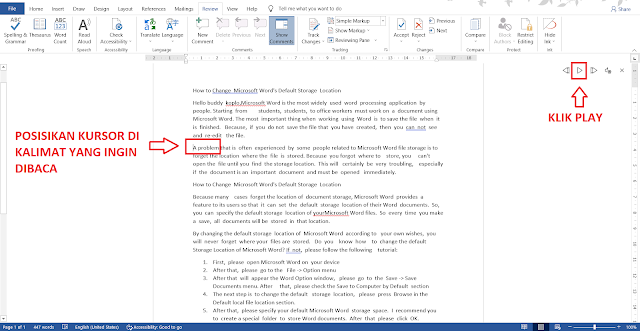 |
| Posisikan kursor dan klik Play |
5. Microsoft Word akan membacakan kalimat yang anda pilih. Sekarang anda hanya tinggal mendengarkan saja hasil bacaan Microsoft Word.
Berdasarkan pengalaman saya sendiri, fitur Read Aloud ini efektif digunakan untuk membaca teks berbahasa inggris. Jika anda gunakan untuk membaca teks berbahasa indonesia. Aksen dan nada bicaranya tidak telalu jelas. Akan tetapi, jika teks yang dibaca menggunakan bahasa inggris, hasil bacaannya sangat bagus dan sangat mirip dengan bacaan orang asli.
Yak, kira-kira seperti itulah cara untuk membuat Microsoft Word bisa bicara dan membaca otomatis menggunakan fitur Read Aloud. Sekarang anda tidak perlu membacanya sendiri, karena anda bisa menyuruh Microsoft Word untuk membacakannya. Jangan lupa untuk membaca artikel saya mengenai cara menerjemahkan teks (translate) di Microsoft Word. Semoga artikel saya kali ini bermanfaat bagi anda. Terimakasih telah berkunjung di www.bloggerkoplo.com. Salam koplo.
